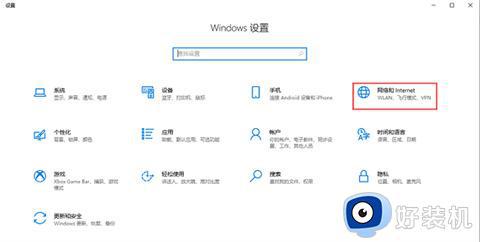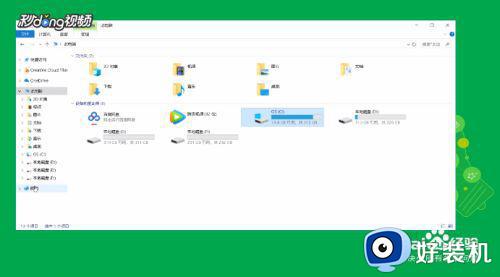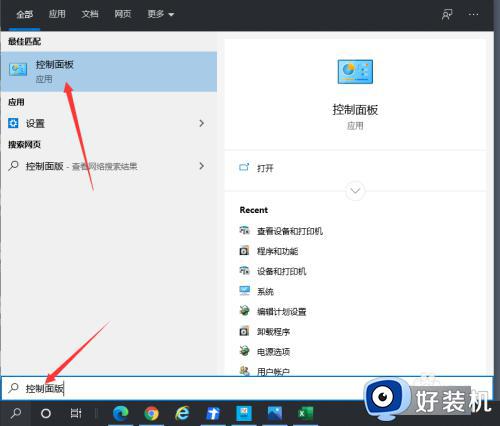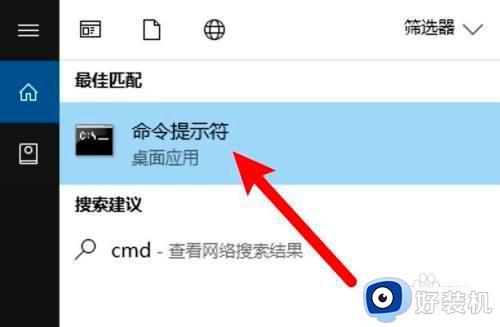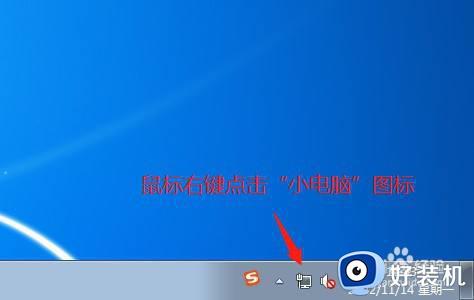ip地址在哪里修改 电脑ip地址在哪里设置
电脑要连接网络都需要分配一个本地ip地址,用于设备的识别,如果ip地址分配错误或者冲突了,都会导致无法上网。许多用户还不懂ip地址在哪里修改,在windows系统中一般是在网络和Internet里面找到网卡设备来设置,接下来小编就来教大家电脑ip地址在哪里设置的方法。
方法一:
1、按住键盘的“win+r”进入运行,然后输入“control”进入控制面板。
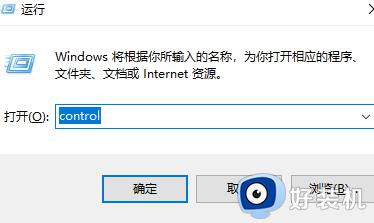
2、接着点击“网络和internet”。
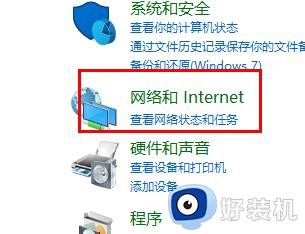
3、点击进入“网络和共享中心”。
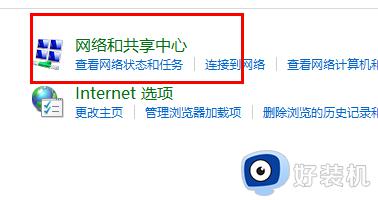
4、点击连接的接口。
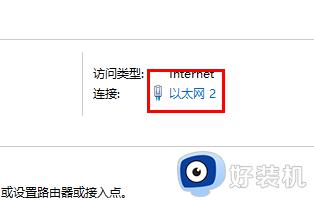
5、进去之后点击“属性”。
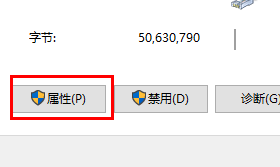
6、接着选择对应的ip接口,点击“属性”。
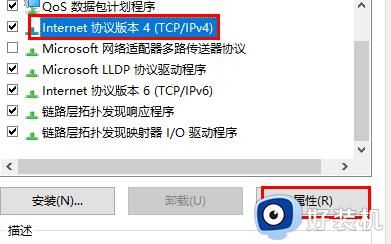
7、最后就可以手动输入了。
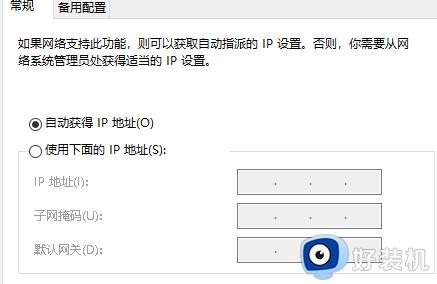
方法二:
1、首先右击右下角网络图标,选择“打开网络和internet”设置。
2、接着找到并点击“更改适配器选项”,
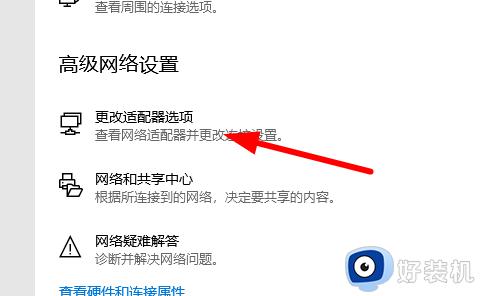
3、然后找到对应网络,右击并在下拉菜单中点击“属性”。
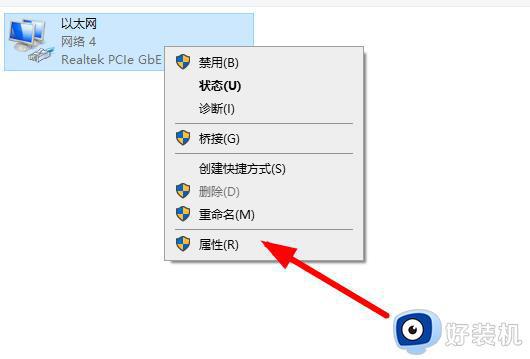
4、双击如图所示的“Internet 协议版本 4 (TCP/IPV4)”。
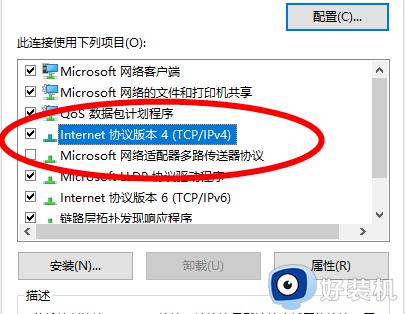
5、现在就可以手动进行配置,最后不要忘记点击“确定”。
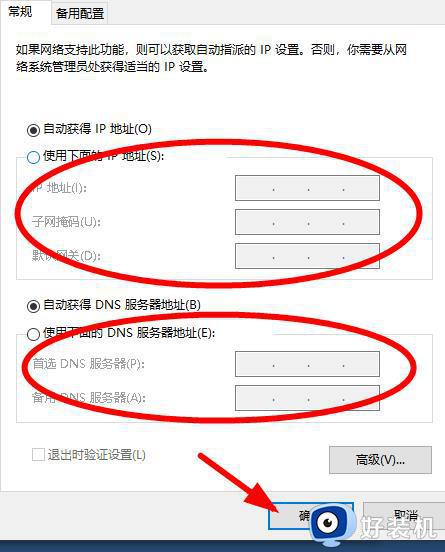
6、在IP地址中填写指定的IP地址等参数就完成了操作例如:
IP:192.168.1.6
子网掩码:255.255.255.0
网关:192.168.1.1
首选DNS服务器:114.114.114.114
备用DNS服务器:8.8.8.8
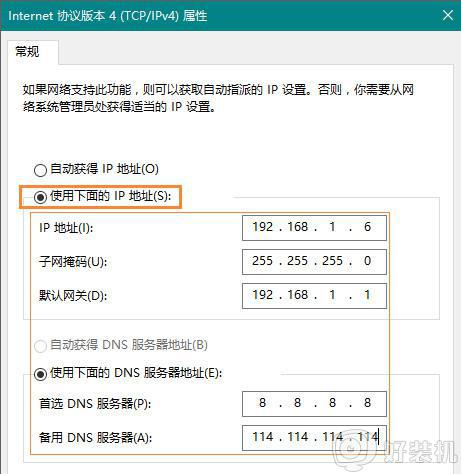
以上就是关于电脑ip地址在哪里设置的操作步骤,如果你找不到在哪里修改电脑ip地址,就可以参考上面的教程来操作,希望对大家有帮助。